Řešení chyby jednotky flash "Toto zařízení nelze spustit (kód 10)"
Připojíte USB flash disk a počítač ji nevidí? To se může stát jak s novým měničem, tak s tím, co je stále používáno v počítači. V takovém případě se ve vlastnostech zařízení objeví charakteristická chyba. Řešení tohoto problému by mělo být řešeno v závislosti na důvodu, který vedl k této situaci.
Obsah
Chyba pohonu: Toto zařízení nelze spustit. (Kód 10)
Jen v případě, že vyjasníme, že hovoříme o takové chybě, jak je uvedeno na následující fotografii:
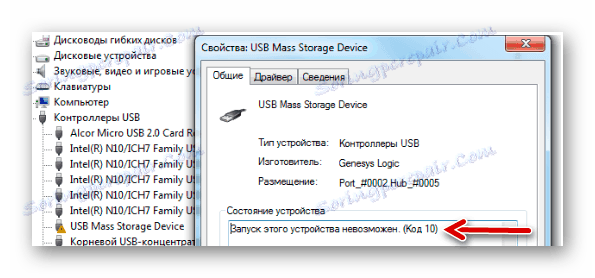
S největší pravděpodobností kromě zprávy o nemožnosti spuštění vyměnitelné jednotky systém neposkytne žádné další informace. Proto budeme muset vzít v úvahu nejpravděpodobnější příčiny a konkrétně:
- instalace ovladačů zařízení byla nesprávná;
- došlo ke konfliktu vybavení;
- registrované pobočky jsou poškozeny;
- Další nepředvídatelné důvody, které zabraňují identifikaci jednotky flash v systému.
Je možné, že médium samotné nebo konektor USB jsou vadné. Proto začněte správně, zkuste jej vložit do jiného počítače a zjistit, jak se chová.
Metoda 1: Odpojte zařízení USB
Porucha jednotky flash může být způsobena konfliktem s jinými připojenými zařízeními. Proto je třeba provést několik jednoduchých kroků:
- Odstraňte všechna zařízení USB a čtečky karet, včetně jednotky USB flash.
- Restartujte počítač.
- Vložte požadovanou jednotku flash.
Pokud byla záležitost v konfliktu, chyba by měla zmizet. Pokud se nic nestane, přejděte k další metodě.
Metoda 2: Aktualizace ovladačů
Nejčastěji chybí chyba nebo chybí (nesprávné) ovladače jednotky. Tento problém lze snadno opravit.
Postupujte takto:
- Zavolejte Správce zařízení (současně stiskněte klávesy "Win" a "R" na klávesnici a zadejte příkaz devmgmt.msc a stiskněte "Enter" ).
- V části "Řadiče USB" najděte problém s jednotkou USB flash. S největší pravděpodobností bude označen jako "Neznámé USB zařízení" a navíc bude umístěn trojúhelník s vykřičníkem. Klikněte pravým tlačítkem na něj a vyberte možnost "Aktualizovat ovladače" .
- Začněte automatickým vyhledáváním ovladačů. Upozorňujeme, že počítač musí mít přístup k Internetu.
- Síť vyhledá vhodné ovladače s jejich další instalací. Systém Windows se však s tímto úkolem vždy nedaří. A pokud tento způsob řešení problému nefunguje, přejděte na oficiální stránky výrobce jednotky flash a stáhněte je zde. Najdete je častěji v sekci "Služby" nebo "Podpora" . Poté klikněte na "Vyhledat ovladače v tomto počítači" a vyberte stažené soubory.
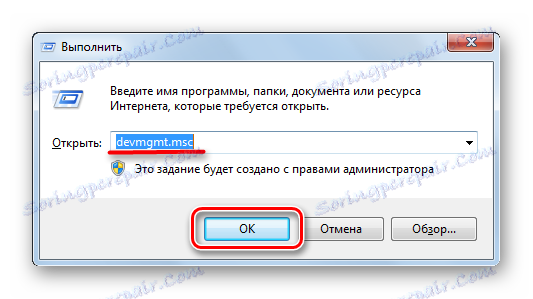
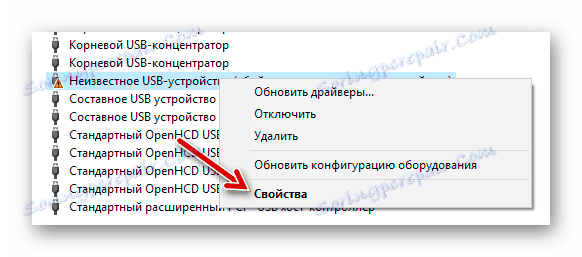
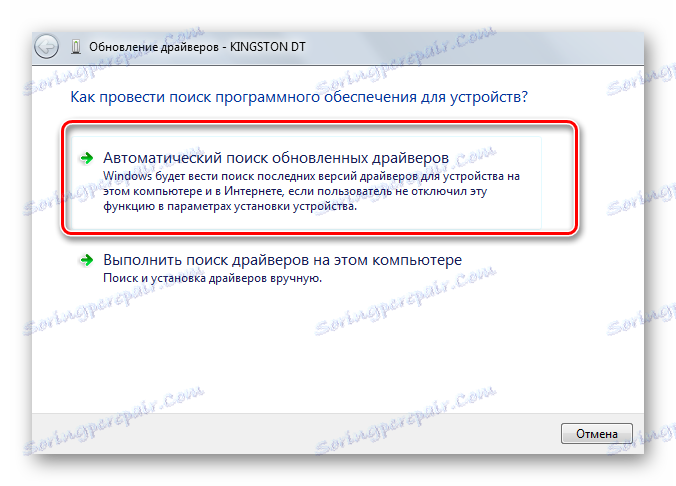
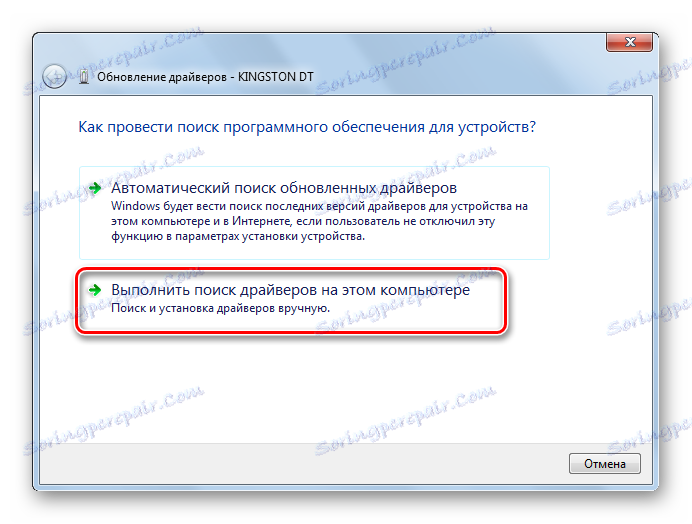
Mimochodem, přenosné zařízení může přestat pracovat ihned po aktualizaci ovladačů. V takovém případě vyhledejte starší verze ovladačů na stejném oficiálním webu nebo jiných spolehlivých zdrojích a nainstalujte je.
Čtěte také: Řešení problému se skrytými soubory a složkami na jednotce USB flash
Metoda 3: Přiřaďte nové písmeno
Existuje možnost, že jednotka USB flash nefunguje kvůli přidělené písmeně, kterou je třeba změnit. Například takové písmeno již existuje v systému a odmítá s ním přijmout druhé zařízení. V každém případě se pokuste provést následující:
- Přihlaste se do "Ovládacího panelu" a vyberte sekci "Správa" .
- Poklepejte na zástupce "Správa počítače" .
- Zvolte možnost Správa disků .
- Klikněte pravým tlačítkem na problémovou jednotku USB flash a zvolte "Změnit písmeno jednotky ..." .
- Klikněte na tlačítko Upravit .
- V rozevírací nabídce vyberte nové písmeno, ale ujistěte se, že neodpovídá označení jiných zařízení, která jsou připojena k počítači. V tomto a v dalším okně klikněte na tlačítko "OK" .
- Nyní můžete zavřít všechna nepotřebná okna.
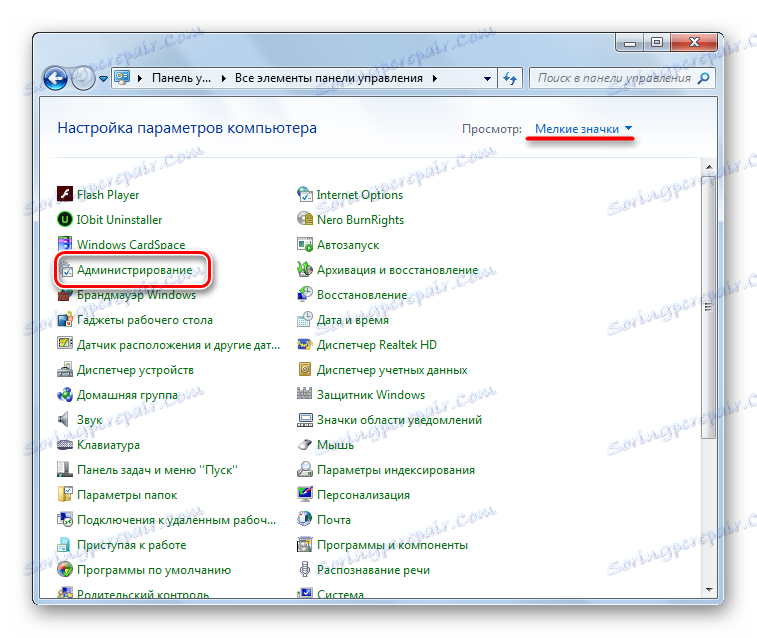
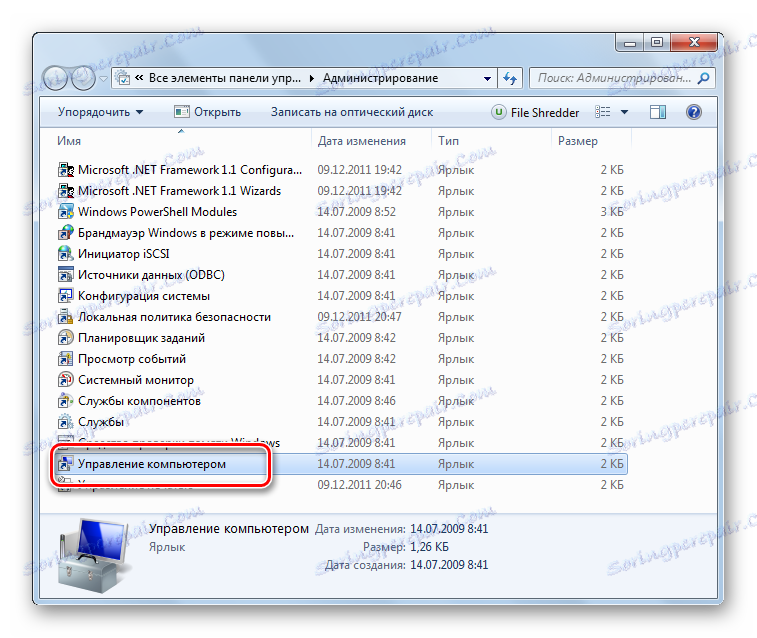
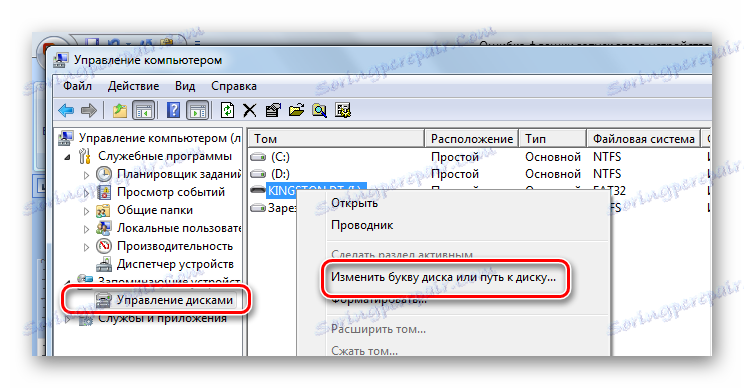
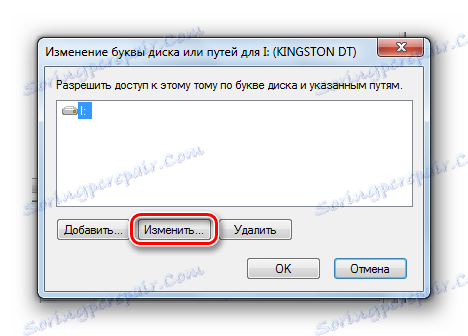

V této lekci se můžete dozvědět více o tom, jak přejmenovat USB flash disk, a přečtěte si další 4 způsoby, jak tento úkol splnit.
Lekce: 5 způsobů, jak přejmenovat flash disk
Metoda 4: Čištění registru
Možná byla porušena integrita důležitých záznamů v registru. Je třeba najít a odstranit soubory flash disku. Pokyn v tomto případě vypadá takto:
- Spusťte "Editor registru" (znovu stiskněte současně tlačítka "Win" a "R" , zadejte příkaz regedit a stiskněte "Enter" ).
- Jen v případě, vytvořte záložní kopii registru. Chcete-li to provést, klepněte na tlačítko "Soubor" a potom na položku "Exportovat" .
- Označte "Úplný registr" , zadejte název souboru (doporučuje se datum kopírování), vyberte místo uložení (zobrazí se standardní dialog pro uložení) a klikněte na tlačítko "Uložit" .
- Pokud náhodou odstraníte něco, co potřebujete, můžete to opravit stažením tohoto souboru pomocí položky "Importovat" .
- Údaje o všech zařízeních USB, které byly kdy připojeny k počítači, jsou uloženy v této větvi:
HKEY_LOCAL_MACHINESYSTEMCurrentControlSetEnumUSBSTOR - V seznamu najděte složku s názvem modelu jednotky flash a odstraňte ji.
- Zkontrolujte také následující větve
HKEY_LOCAL_MACHINESYSTEMControlSet001EnumUSBSTORHKEY_LOCAL_MACHINESYSTEMControlSet002EnumUSBSTOR
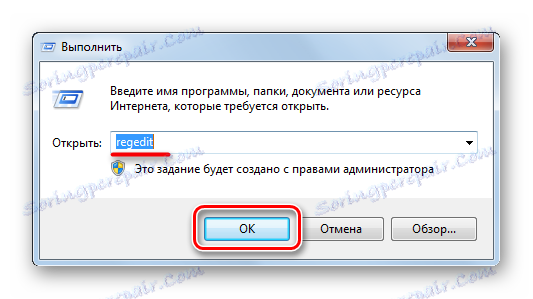

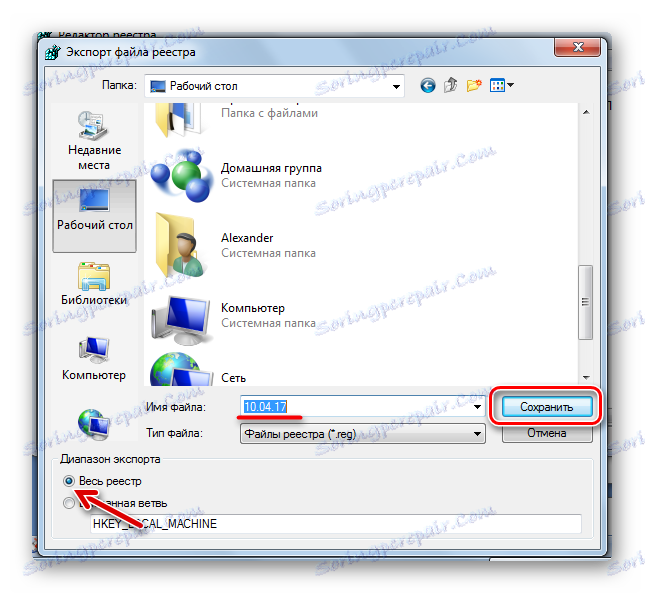

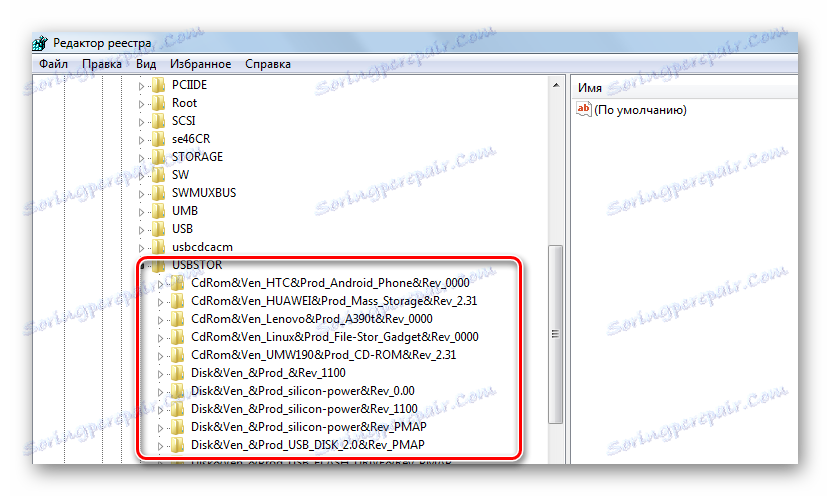
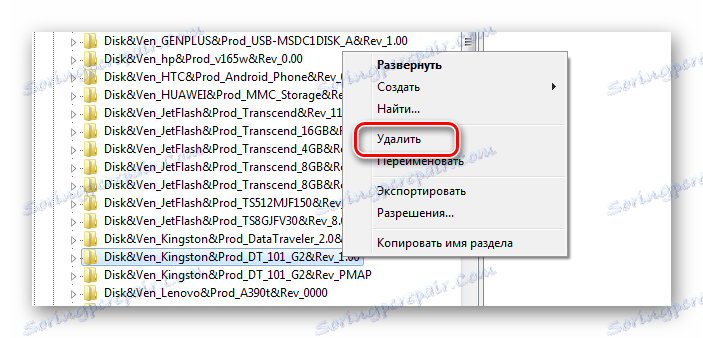
Případně můžete použít jeden z programů, ve kterých je povoleno čištění registru. Například tento problém se dobře vyrovná Advanced SystemCare . 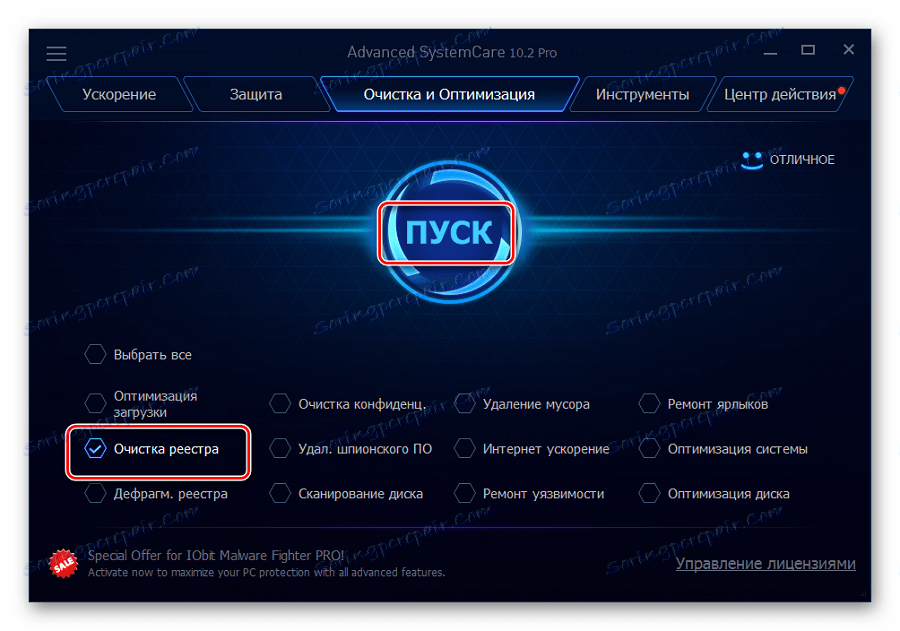
Na CCleaner to vypadá, že je zobrazena na fotografii níže. 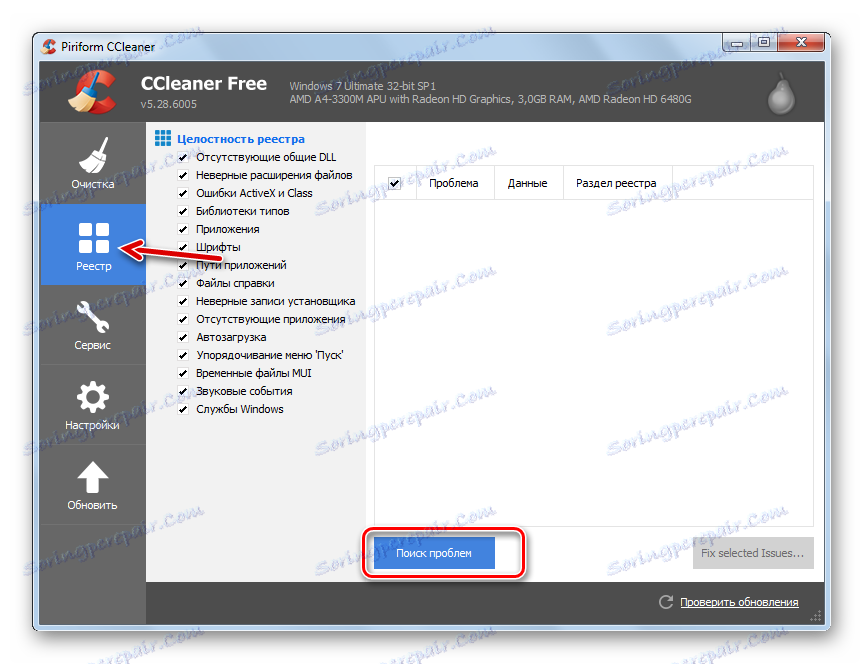
Můžete také použít Auslogics Registry Cleaner . 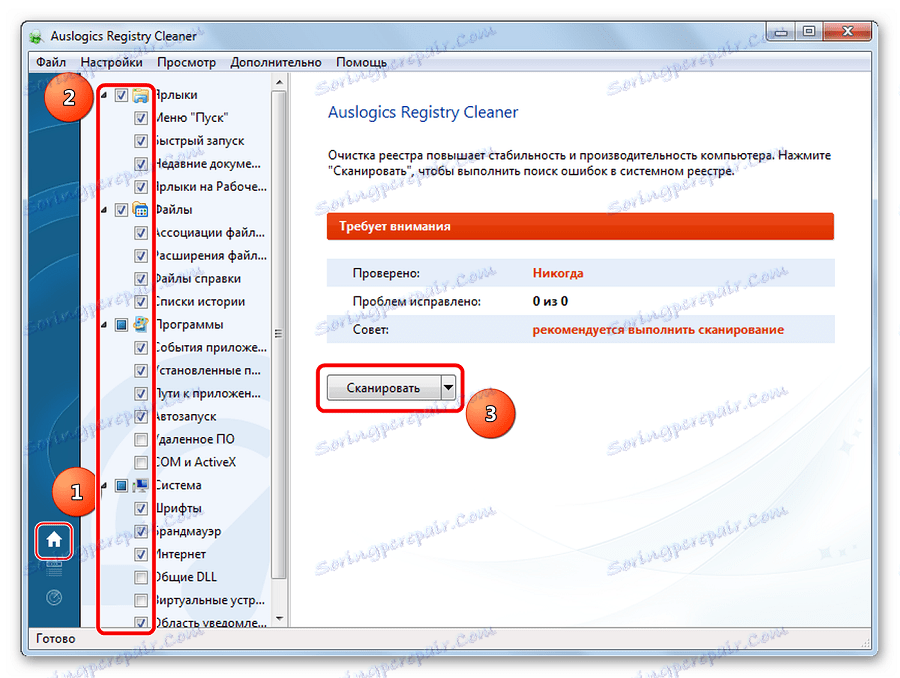
Pokud si nejste jisti, že budete moci ručně čistit registr, je lepší se uchýlit k použití jednoho z těchto nástrojů.
Metoda 5: Obnovení systému
Chyba může nastat po provedení jakýchkoli změn operačního systému (instalace programů, ovladačů apod.). Obnova vám umožní vrátit se zpět v době, kdy nebyl problém. Tento postup se provádí následovně:
- V Ovládacím panelu zadejte část "Obnovit" .
- Klikněte na tlačítko "Spustit obnovení systému" .
- Ze seznamu můžete vybrat bod návratu a systém vrátit do předchozího stavu.
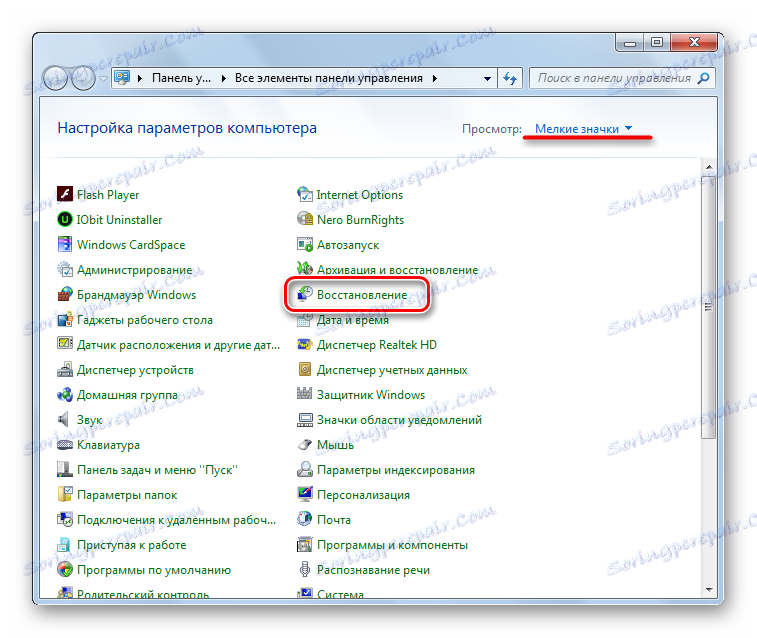
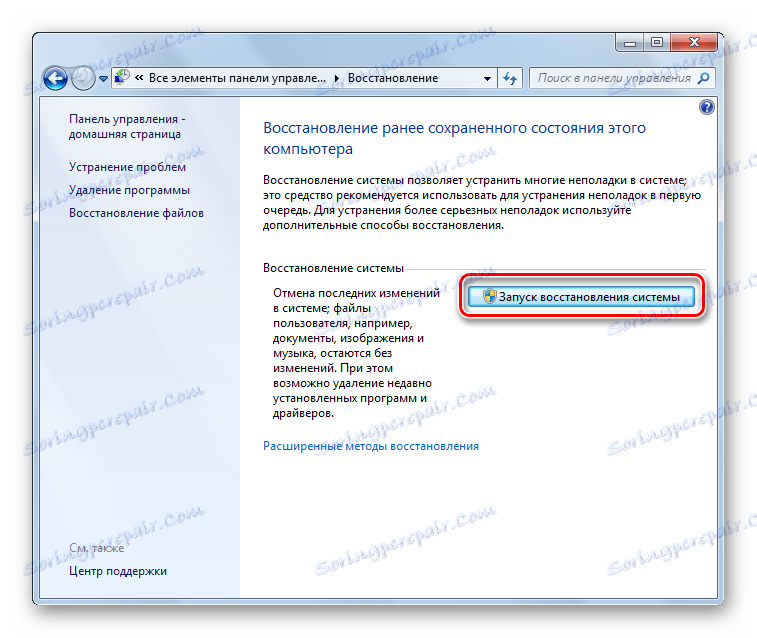
Problém může být v zastaralém systému Windows, například XP. Možná je čas uvažovat o přechodu na jednu z aktuálních verzí tohoto OS, tk. Zařízení, které se dnes vyrábí, je orientováno na práci s nimi. To platí také pro případy, kdy uživatelé zanedbávají instalaci aktualizací.
Závěrem doporučujeme, abychom vždy používali jednotlivé metody uvedené v tomto článku. Je těžké přesně říct, který z nich vám pomůže vyřešit problém s jednotkou flash - to vše závisí na příčině. Pokud něco není jasné, napište o tom v komentářích.
Čtěte také: Jak vytvořit zaváděcí disk z zaváděcí jednotky flash
